RHCE培训课堂实验-8 指导练习-阅读MAN PAGE
1301RHCE需要学习使用 man Linux 手册系统,使用 man 选项和参数查找相关的信息
查看全文全站搜索 公开课 学习资料 未分类
红帽系统管理1-学员练习册-10配置和保护SSH.pdf—P315
在本练习中,您将在您的一台服务器上禁止直接以root身份登录,并且为Open SSH服务禁用基于密码的身份验证。
目标:
禁止通过ssh直接以root身份登录。
禁止远程用户通过基于密码的身份验证进行SSH连接。
练习准备工作:
以student用户身份并使用student作为密码登录workstation。
在workstation上,运行lab ssh-customize start命令。此脚本会创建必要的用户帐户。
[student@workstation ~]$ lab ssh-customize start
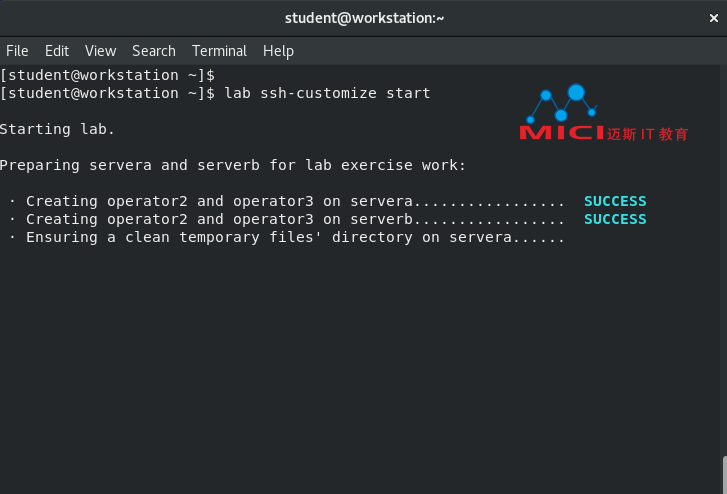
1 从workstation,以student用户身份打开连接serverb的SSH会话。
[student@workstation ~]$ ssh student@serverb
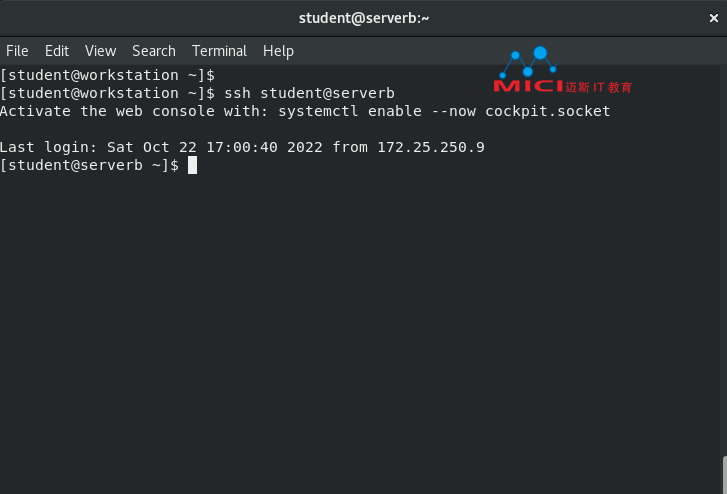
2 使用su命令,切换为serverb上的operator2。使用redhat作为operator2的密码。
[student@serverb ~]$ su - operator2
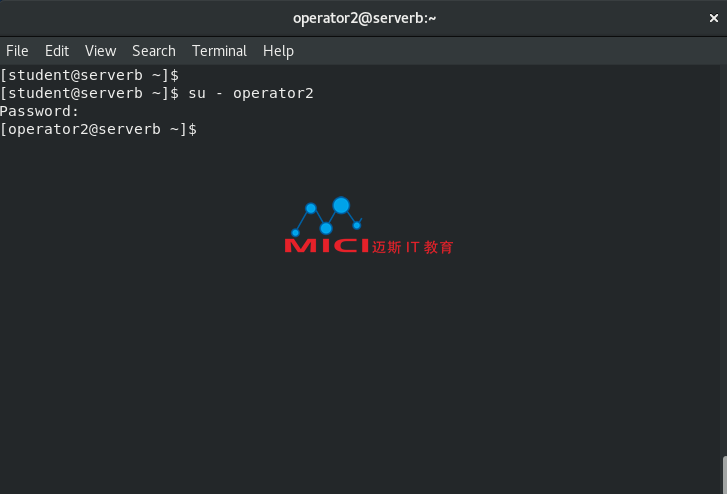
3 使用ssh-keygen命令来生成SSH密钥。不要为密钥输入任何密语。
[operator2@serverb ~]$ ssh-keygen

4 使用ssh-copy-id命令,将SSH密钥对的公钥发送给servera上的operator2。在servera上,使用redhat作为operator2的密码。
[operator2@serverb ~]$ ssh-copy-id operator2@servera
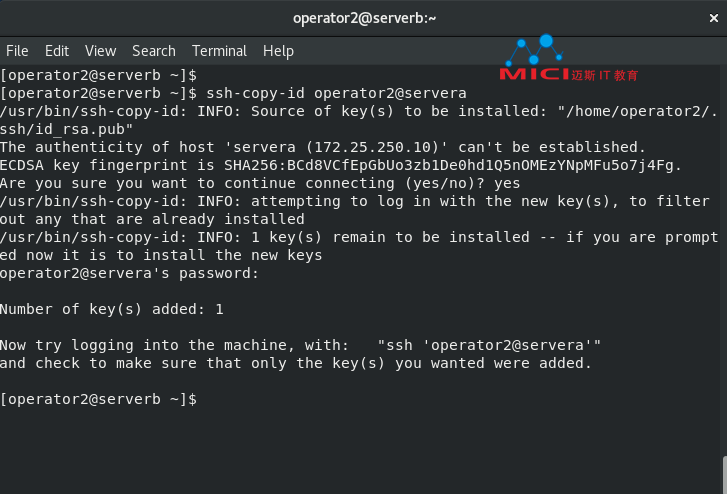
5 确认您可以使用SSH密钥以operator2身份成功登录servera。
5.1 以operator2身份,打开连接到servera的SSH会话。
[operator2@serverb ~]$ ssh operator2@servera
注意:
前面的ssh命令使用SSH密钥进行身份验证。
5.2 从servera注销。
[operator2@servera ~]$ exit
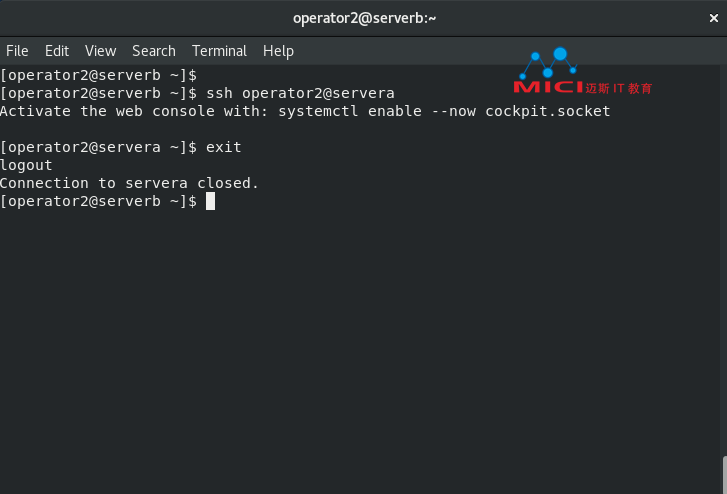
6 确认您可以使用密码redhat以root身份成功登录servera。
6.1 使用redhat作为密码,以root身份打开连接到servera的SSH会话。
[operator2@serverb ~]$ ssh root@servera
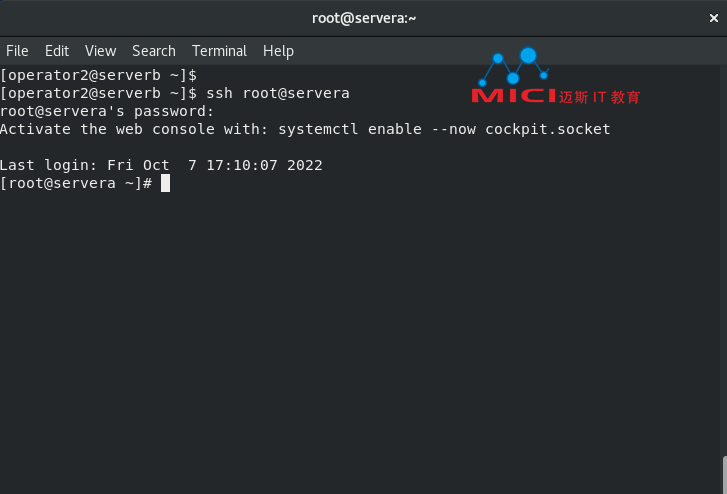
注意:
前面的ssh命令使用超级用户的密码进行身份验证,因为不存在针对该超级用户的SSH密钥。
6.2 从servera注销。
[root@servera ~]# exit
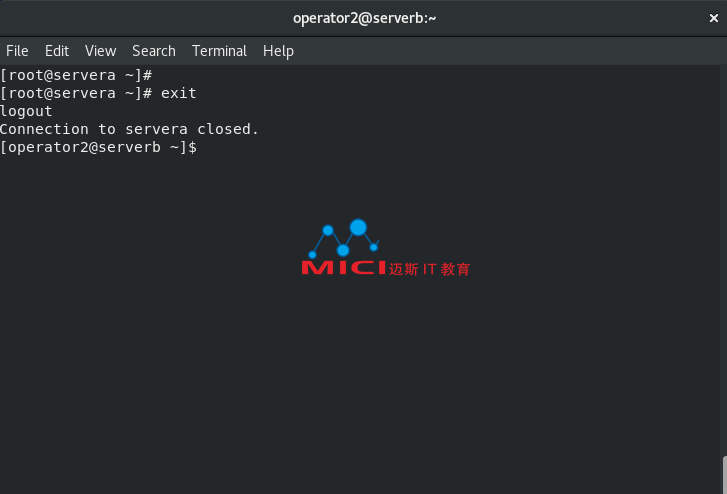
7 确认您可以使用密码redhat以operator3身份成功登录servera。
7.1 使用 redhat 作为密码,以 operator3 身份打开连接到 servera 的 SSH 会话。
[operator2@serverb ~]$ ssh operator3@servera
注意:
前面的ssh命令使用了operator3的密码进行身份验证,因为不存在针对operator3的SSH密钥。
7.2 从servera注销。
[operator3@serverb ~]$ exit
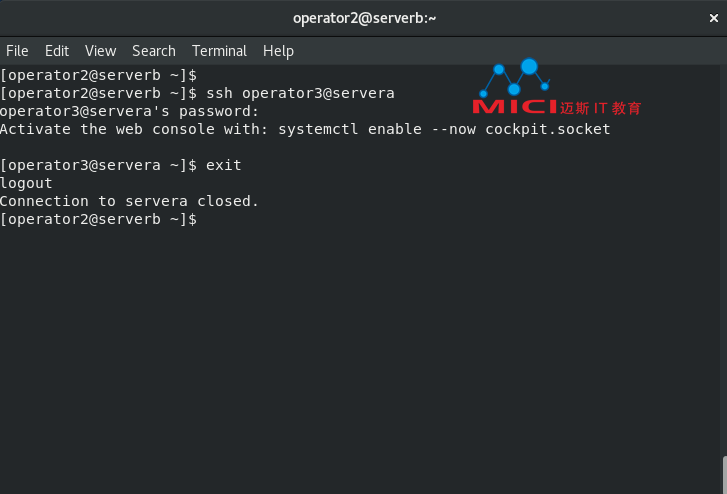
8 配置servera上的sshd,以禁止用户以root身份登录。必要时,使用redhat作为该超级用户的密码。
8.1 使用SSH密钥,以operator2身份打开连接到servera的SSH会话。
[operator2@serverb ~]$ ssh operator2@servera
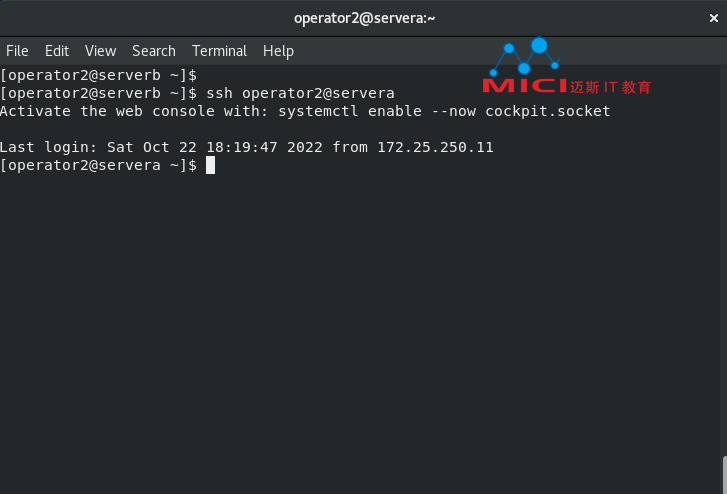
8.2 在servera上,切换到root。使用redhat作为root用户的密码。
[operator2@servera ~]$ su -
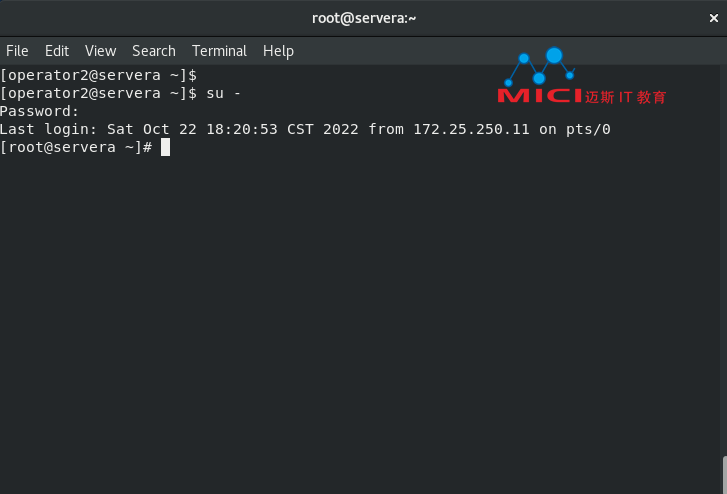
8.3 将/etc/ssh/sshd_config中的PermitRootLogin设为no,再重新加载sshd。您可以使用vim /etc/ssh/sshd_config来编辑sshd的配置文件。
[root@servera ~]# vim /etc/ssh/sshd_config
[root@servera ~]# systemctl reload sshd
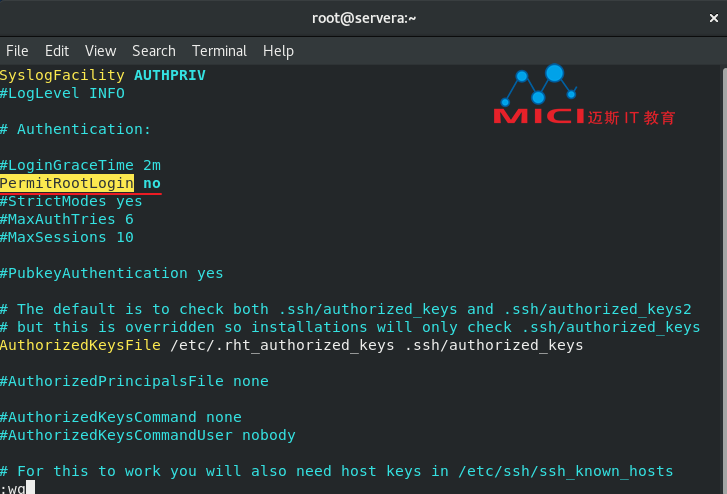
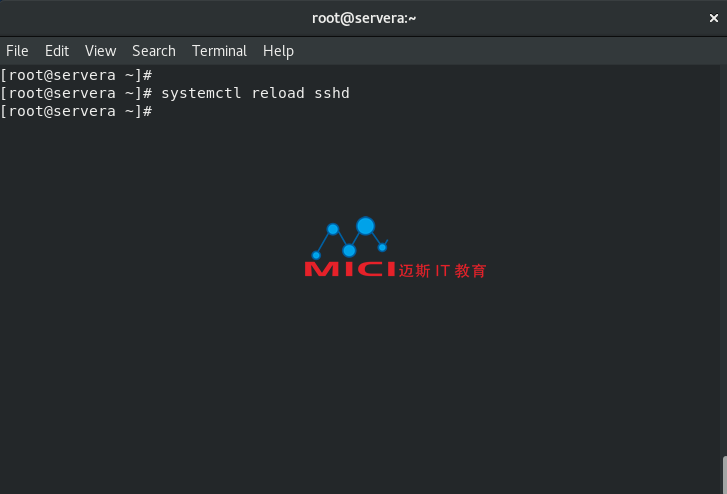
注意:
为方便起见,课堂环境中的workstation和serverb之间已配置免密码登录。
8.4 在workstation上打开另一个终端,再以operator2身份打开连接serverb的SSH会话。从serverb,尝试以root身份登录servera。这应该会失败,因为您在之前步骤中禁止了root用户通过SSH登录。
[student@workstation ~]$ ssh operator2@serverb
[operator2@serverb ~]$ ssh root@servera
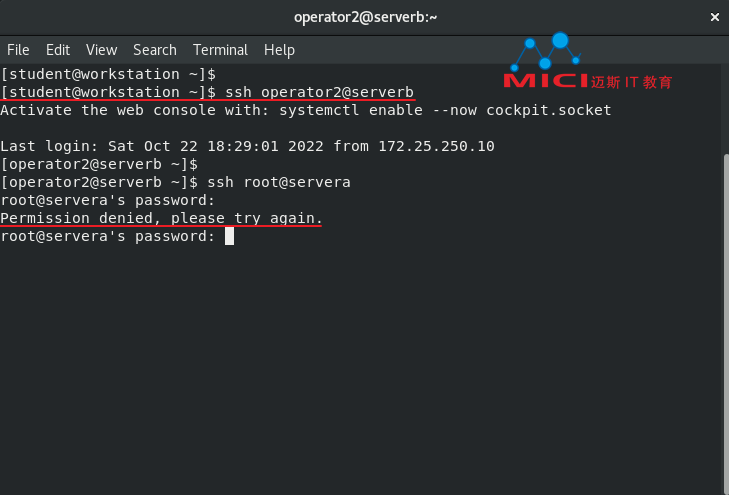
注意:
为方便起见,课堂环境中的workstation和serverb之间已配置了免密码登录。
默认情况下,ssh命令会先尝试使用基于密钥的身份验证,如果尝试失败,再使用基于密码的身份验证。
9 配置servera上的sshd,以允许用户仅使用SSH密钥进行身份验证,而不使用其密码。
9.1 返回到第—个终端,此终端中含有servera上活跃的root用户shell。将/etc/ssh/sshd_config中的PasswordAuthentication设为no,再重新加载sshd。您可以使用vim/etc/ssh/sshd_config来编辑sshd的配置文件。
[root@servera ~]# vim /etc/ssh/sshd_config
[root@servera ~]# systemctl reload sshd
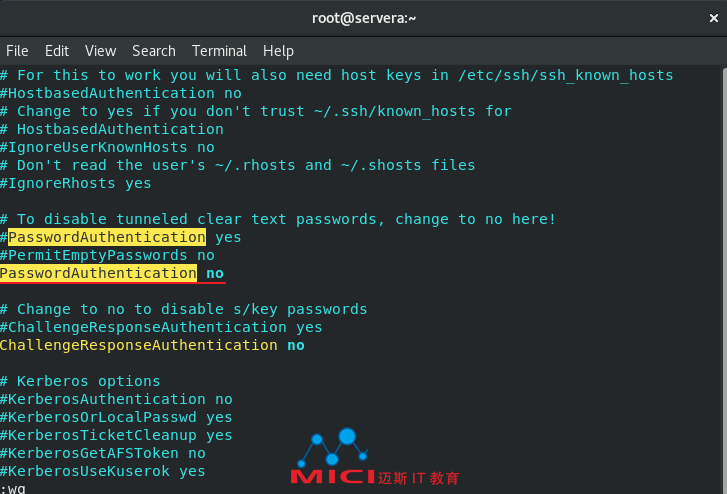
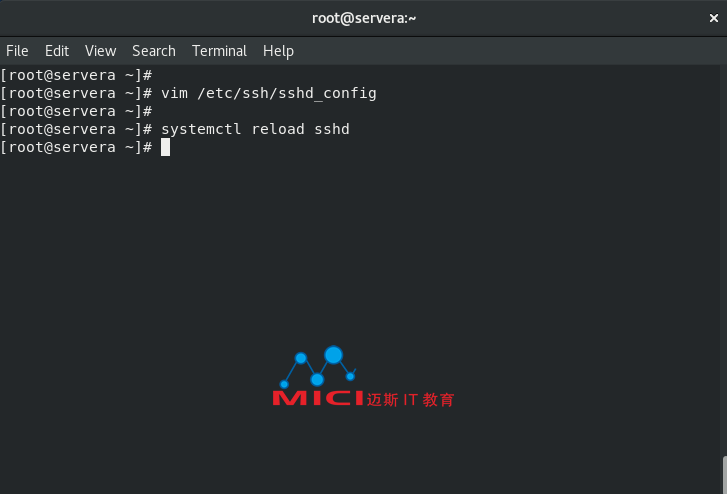
9.2 转到第二个终端,其中含有serverb上活跃的operator2用户shell,再尝试以operator3身份登录servera。这应该会失败,因为没有为operator3配置SSH密钥,而且servera上的sshd服务也不允许使用密码进行身份验证。
[operator2@serverb ~]$ ssh operator3@servera
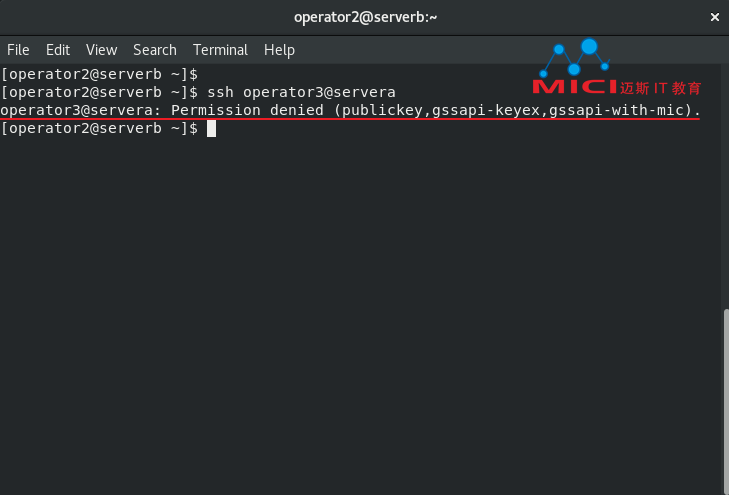
注意:
要获得更多粒度,您可以将显式-o PubkeyAuthentication=no和-o PasswordAuthentication=yes选项用于ssh命令。这允许您覆盖ssh命令的默认值,并根据之前步骤中在/etc/ssh/sshd_config中调整的设置,自信地确定前面的命令会失败。
9.3 返回到第—个终端,此终端中含有servera上活跃的root用户shell。验证/etc/ssh/sshd_config中启用了PubkeyAuthentication。您可以使用vim /etc/ssh/sshd_config来查看sshd的配置文件。
[root@servera ~]$ vim /etc/ssh/sshd_config
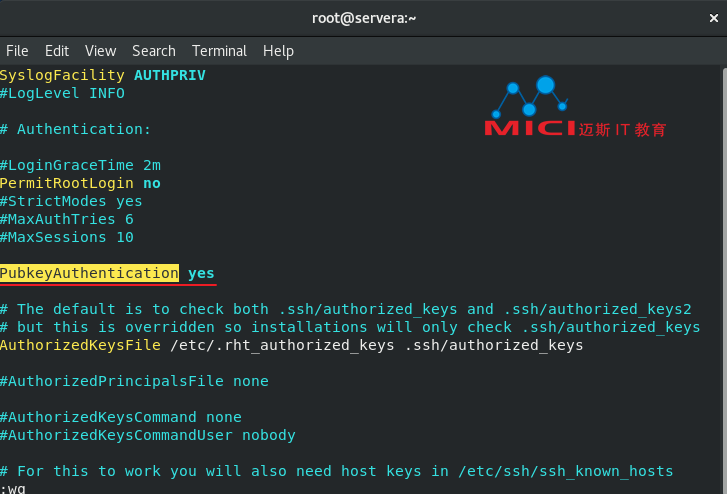
注意:
PubkeyAuthentication行已注释掉。此文件中的任何注释行都使用默认值。注释行表示参数的默认值。默认情况下,SSH的公钥身份验证为有效状态,如注释行所示。
9.4 返回到第二个终端,其中含有serverb上活跃的operator2用户shell,再尝试以operator2身份登录servera。这应该会成功,因为已经配置了SSH密钥,供operator2从serverb登录servera。
[operator2@serverb ~]$ ssh operator2@servera
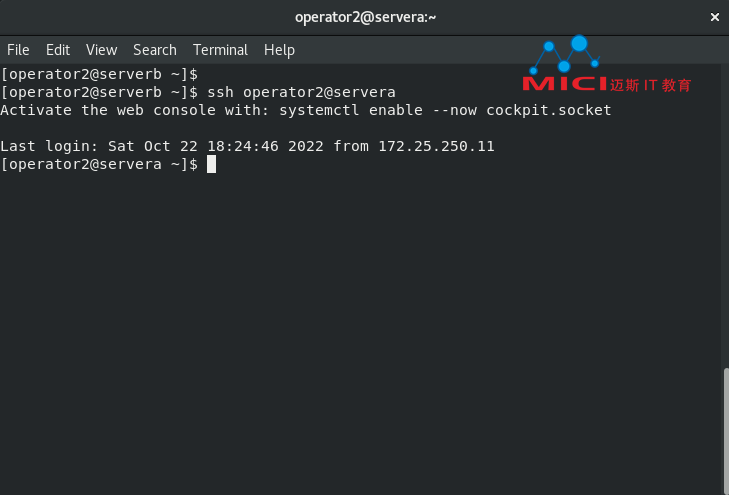
9.5 从第二个终端中,退出servera和serverb上的operator2用户shell。
[operator2@servera ~]$ exit
[operator2@serverb ~]$ exit

9.6 关闭workstation上的第二个终端。
[student@workstation ~]$ exit
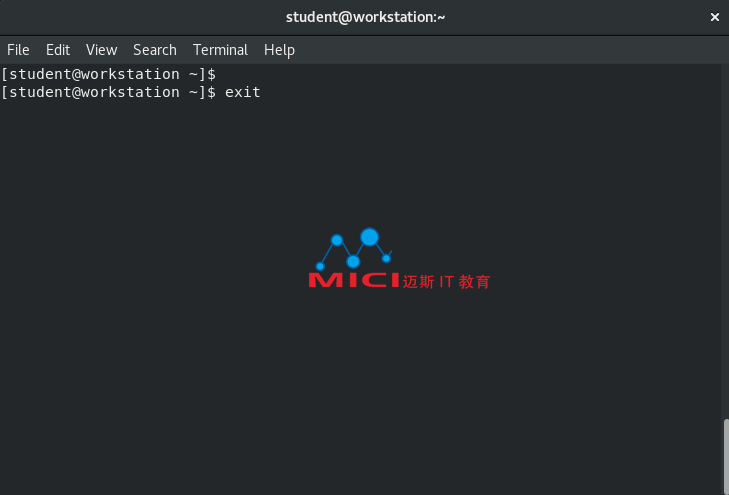
9.7 从第一个终端中,退出servera上root用户的shell。
[root@servera ~]# exit
9.8 从第一个终端中,退出servera和serverb上的operator2用户shell。
[operator2@servera ~]$ exit
[operator2@serverb ~]$ exit
9.9 从serverb注销,再返回到workstation上student用户的shell。
[student@serverb ~]$ exit
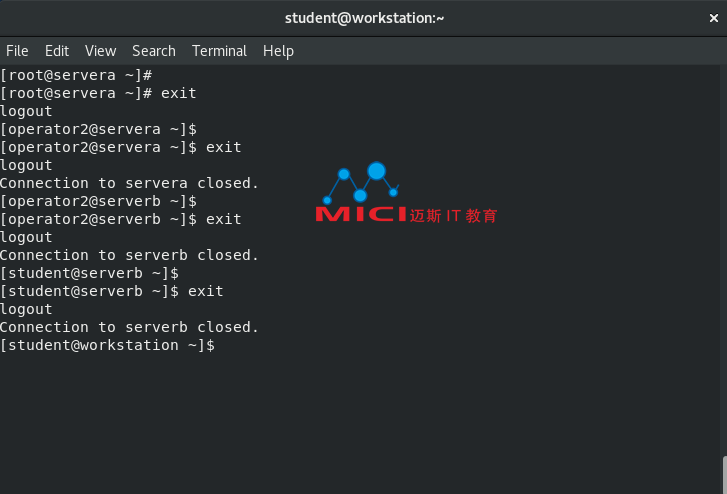
完成
在workstation上,运行lab ssh-customize finish来完成本练习。
[student@workstation ~]$ lab ssh-customize finish
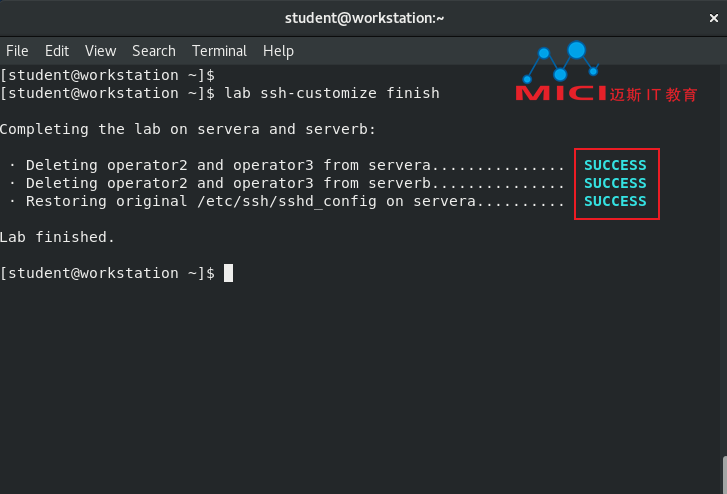
本引导式练习到此结束。
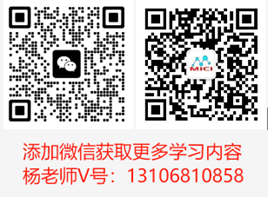
扫码添加教务-杨老师微信号,备注“红帽”,可免费领取实验环境和完整的PDF技术资料。
RHCE将要对用户进行配置,以便其将基于密钥的身份验证用于SSH,生成无密语保护和受密语保护的SSH密钥对,使用无密钥保护和受密语保护的SSH密钥进行身份验证
查看全文